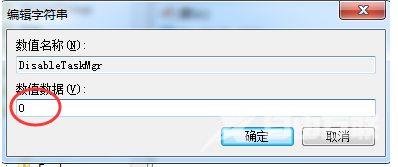win7任务管理器停止工作解决方法是右键点击桌面下方的【任务栏】空白区域,在弹出的菜单栏选择【任务管理器】。进入任务管理器界面,点击上方的【文件】选择【新建任务】。在弹
win7任务管理器停止工作解决方法是右键点击桌面下方的【任务栏】空白区域,在弹出的菜单栏选择【任务管理器】。进入任务管理器界面,点击上方的【文件】选择【新建任务】。在弹出的任务对话框输入 explorer.exe 命令,点击确定,重新启动资源管理器。
win7任务管理器停止工作解决方法介绍相关推荐:win7系统屏保设置方法介绍

方法一
1、右键点击桌面下方的【任务栏】空白区域,在弹出的菜单栏选择【任务管理器】。
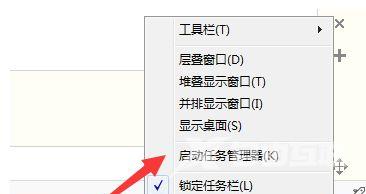
2、进入任务管理器界面,点击上方的【文件】选择【新建任务】。
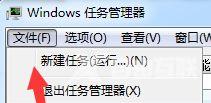
3、在弹出的任务对话框输入 explorer.exe 命令,点击确定,重新启动资源管理器。
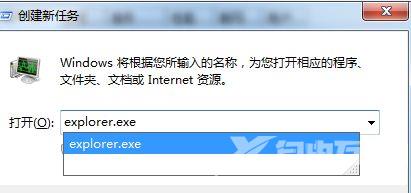
方法二
1、按“win + R”打开【运行】选项,弹出的运行对话框中输入 regedit 命令,点击确定进入注册表界面。
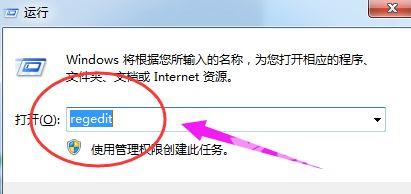
2、进入注册表界面,依次定位到【HKEY_CURRENT_USERSoftwareMicrosoftWindowsCurrentVersionPolicies】项下。
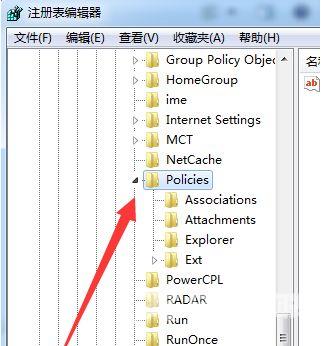
3、右键点击Policies项,选择【新建】,【项】将其命名为 System。
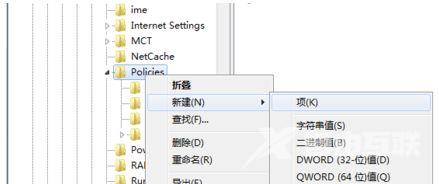
4、接着在System项右方空白区域选择【新建】,【字符串值】将其命名为 DisableTaskMgr。
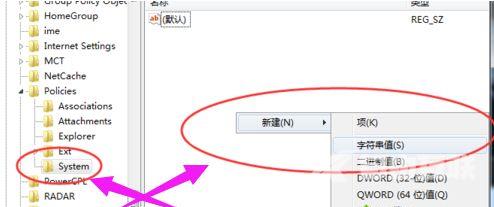
5、双击打开新建的DisableTaskMgr数值,将其数据设置为 0 点击确定。